Excel'de satış artışı nasıl hesaplanır (örnekle)
İki farklı dönem arasındaki satış artışını hesaplamak için Excel’de aşağıdaki formülü kullanabilirsiniz:
=( B3 - B2 )/ B2
Bu formül, B2 hücresindeki değerin satışların ilk döneminin değerini, B3 hücresindeki değerin ise satışların ikinci döneminin değerini temsil ettiğini varsayarak satış artışını hesaplar.
Aşağıdaki örnekte bu formülün pratikte nasıl kullanılacağı gösterilmektedir.
Örnek: Excel’de Satış Artışını Hesaplama
Bir şirketin ardı ardına 10 yıl boyunca yaptığı toplam satışları gösteren aşağıdaki veri setine sahip olduğumuzu varsayalım:
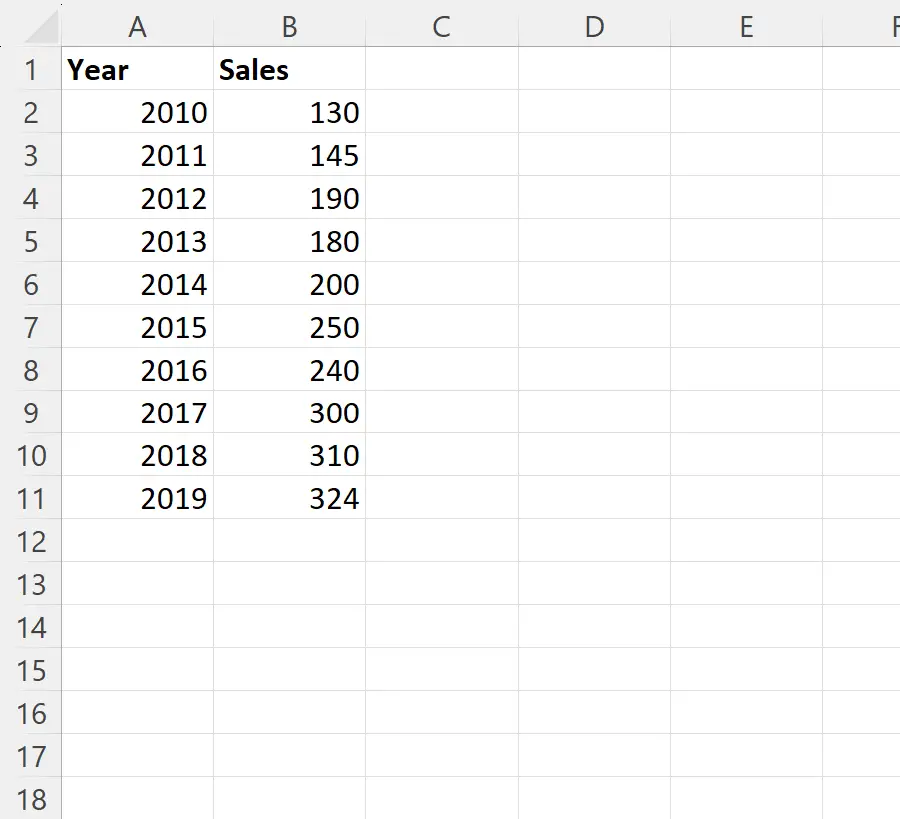
Diyelim ki her yıl için satış artışını hesaplamak istiyoruz.
Bunu yapmak için C3 hücresine aşağıdaki formülü yazabiliriz:
=( B3 - B2 )/ B2
Daha sonra bu formülü tıklayıp C sütunundaki kalan her hücreye sürükleyebiliriz:
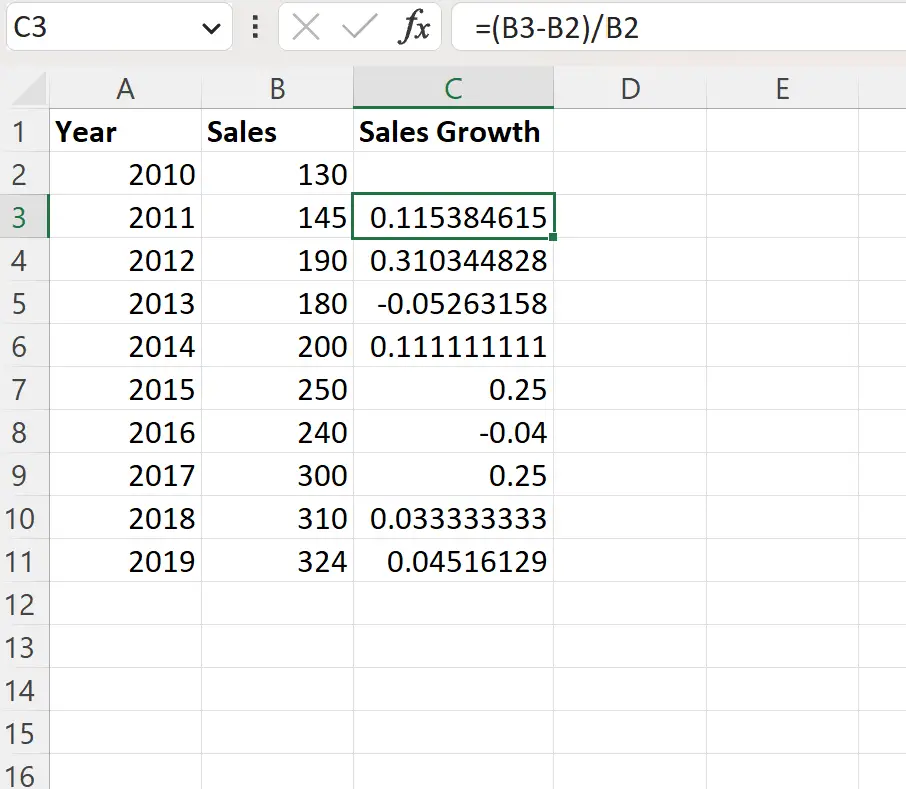
Daha sonra, C3:C11 hücre aralığını vurgulayıp ardından Ana Sayfa sekmesindeki Sayı grubundaki Sayı Formatı açılır menüsünde Yüzde seçeneğine tıklayarak satış büyüme değerlerini yüzde olarak görüntüleyebiliriz:

Satış büyüme değerlerinin her biri artık yüzde olarak görüntülenecektir:
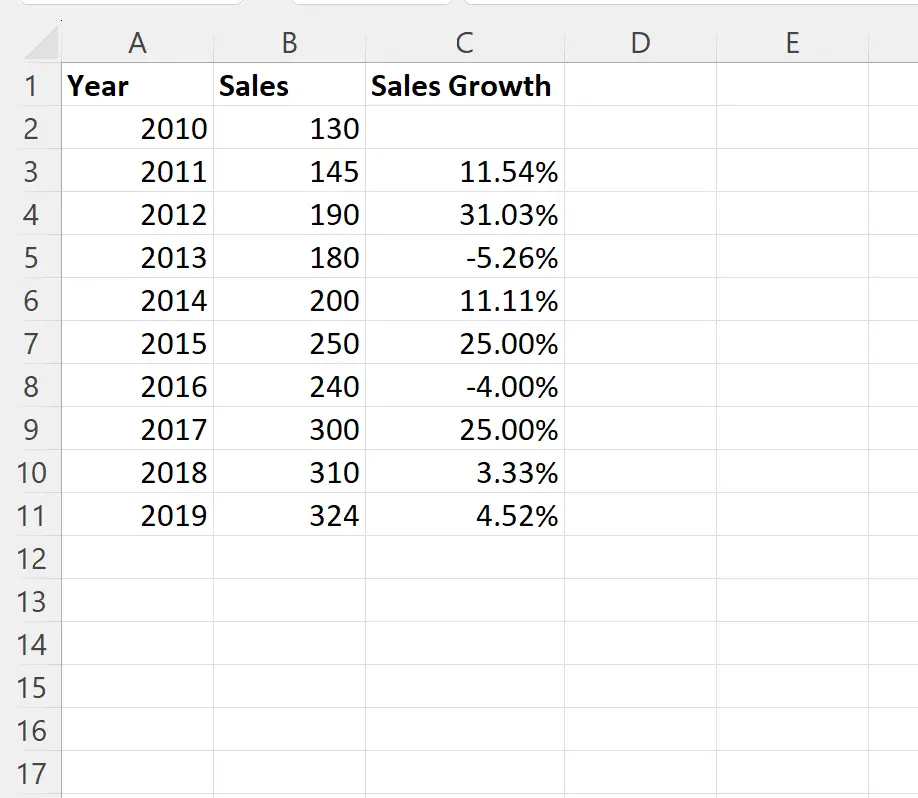
Sonuçtan şunu görebiliriz:
- Satışlar 2010 ile 2011 arasında %11,54 arttı.
- Satışlar 2011 ile 2012 yılları arasında %31,03 arttı.
- Satışlar 2012 ile 2013 arasında %5,26 oranında azaldı.
Ve benzeri.
Bu değerleri görüntülemek istiyorsanız C3:C11 hücre aralığını vurgulayabilir, ardından üst şeritteki Ekle sekmesine tıklayıp Grafikler grubunda Küme Sütunu etiketli simgeye tıklayabilirsiniz:

Yıllık satış büyüme değerlerini gösteren aşağıdaki çubuk grafik görünecektir:
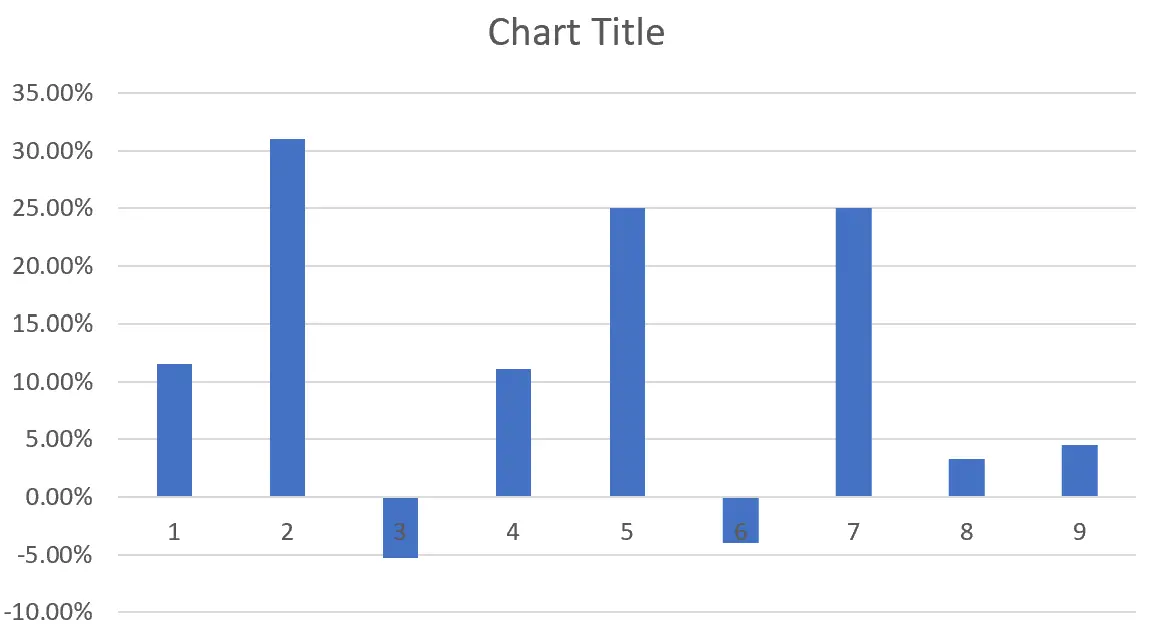
Bu, hangi yıllarda satış büyümesinin olumlu veya olumsuz olduğunu hızlı bir şekilde görmemizi sağlar.
Ek kaynaklar
Aşağıdaki eğitimlerde Excel’de diğer yaygın işlemlerin nasıl gerçekleştirileceği açıklanmaktadır:
Excel’de Satış Tahmini Nasıl Oluşturulur
Excel’de verileri tahmin etme
Excel’de yılbaşından bugüne değerler nasıl hesaplanır